저번 설명에 이어서 구글 애드센스 수익을 올리기 위한 두번째 팁을 다뤄보려고 합니다. 애드센스 광고 승인을 받았다고 해서 그냥 방치만 해두지 마시고 자신의 사이트와 연관있는 광고가 노출될 수 있도록 관리를 해줌으로서 광고수익을 높일수 있습니다. 특정 포스팅을 통해서 블로그에 들어온 방문자에게 블로그의 색깔과 전혀 연관없는 광고가 보여진다고 하면 그 누구라도 광고에 관심을 두지 않을겁니다. 그렇기 때문에 앞에서 설명드렸던 구글 애드센스 광고심사센터를 이용한 미검토 광고나 지금 설명드릴 카테고리를 관리 해주는 것은 수익과 상당히 밀접한 연관성을 가진다고 보시면 됩니다.
지금부터 구글 애드센스에 있는 일반 카테고리와 민감 카테고리를 어떻게 사용하는지 처음 하는 사람의 관점에서 차근차근 설명 해드리려고 합니다. 설명을 진행하기 전에 구글 애드센스 수익 올리기 팁 1편을 설정해놓지 않으신 분들은 다음 포스팅을 읽어보시고 설정을 하고 와주시길 바랍니다. 금방 따라할 수 있는 내용이니 귀찮더라도 높은 수익을 위해서 움직여 봅시다.
2021/09/14 구글 애드센스 수익 올리기 팁#1 - 광고 심사 센터 이용하기
구글 애드센스 수익 올리기 팁#1 - 광고 심사 센터 이용하기
블로그나 사이트를 운영하면서 구글 애드센스를 통해서 부수익을 내는 분들이 많이 계실거라고 생각합니다. 구글 애드센스는 다른 애드센스들과 비교했을 때 심사에서 통과하기가 까다롭기
btyy.tistory.com
첫 번째 팁에 대한 설정을 모두 완료하신 분들은 이제 애드센스 광고수익을 올리기 위한 두 번째 단계로 넘어가보도록 하겠습니다. 제 글을 읽고 계신분들은 초보자라는 관점에서 A to Z로 이 글 하나만 보더라도 모든 사람이 따라하는데 무리가 없도록 디테일하게 설명해 나갈 예정이니 참고 해주시길 바랍니다.
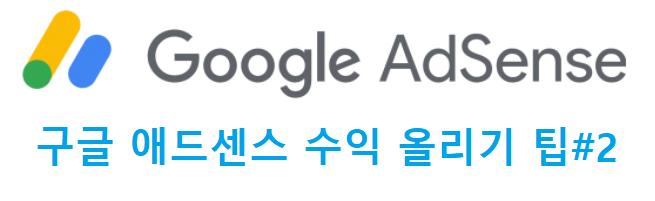
드디어 저번 시간에 이어서 두 번째 구글 애드센스 수익 올리는 팁을 설명드리게 됐는데 그동안 다들 애드센스나 사이트 운영에 대해서는 어느정도 적응 하셨는지 궁금하네요. 아마도 첫 번째 설정을 한다고 해서 수익이 드라마틱하게 늘지는 않겠지만 긍정적인 방향으로 애드센스 광고가 운영되간다는 점이 가장 중요합니다.
만약 아무것도 모르고 시작한 분들이라면 대부분 잘못된 결과가 나올때까지 엄청난 시간을 들여서 그 방법을 채득하게 되는데요. 이는 너무 시간 낭비이기도 하고 그동안에 벌어들일 수 있던 수익을 그대로 날려버리는 꼴이 되버립니다. 그래서 초반부터 제대로 된 광고 관리에 관심을 둔 여러분이라면 앞으로 시간이 쌓일수록 그 수익이 점점더 극대화 되가는 것을 느끼실 수 있을겁니다. 그러니 조급해하지 마시고 꾸준하게 마치 하루 일과처럼 구글 애드센스 광고 관리를 해주시면 됩니다.
이 팁을 이용하실 때는 최소 한 달정도는 애드센스를 운영하신 분들만 사용하시길 권장드리며, 그렇지않다면 어느정도 데이터가 쌓이고 블로그의 색깔이 잡힐 때까지 '이런 것도 있구나'정도로만 알아두시면 됩니다.
구글 애드센스 수익 올리기 팁#2
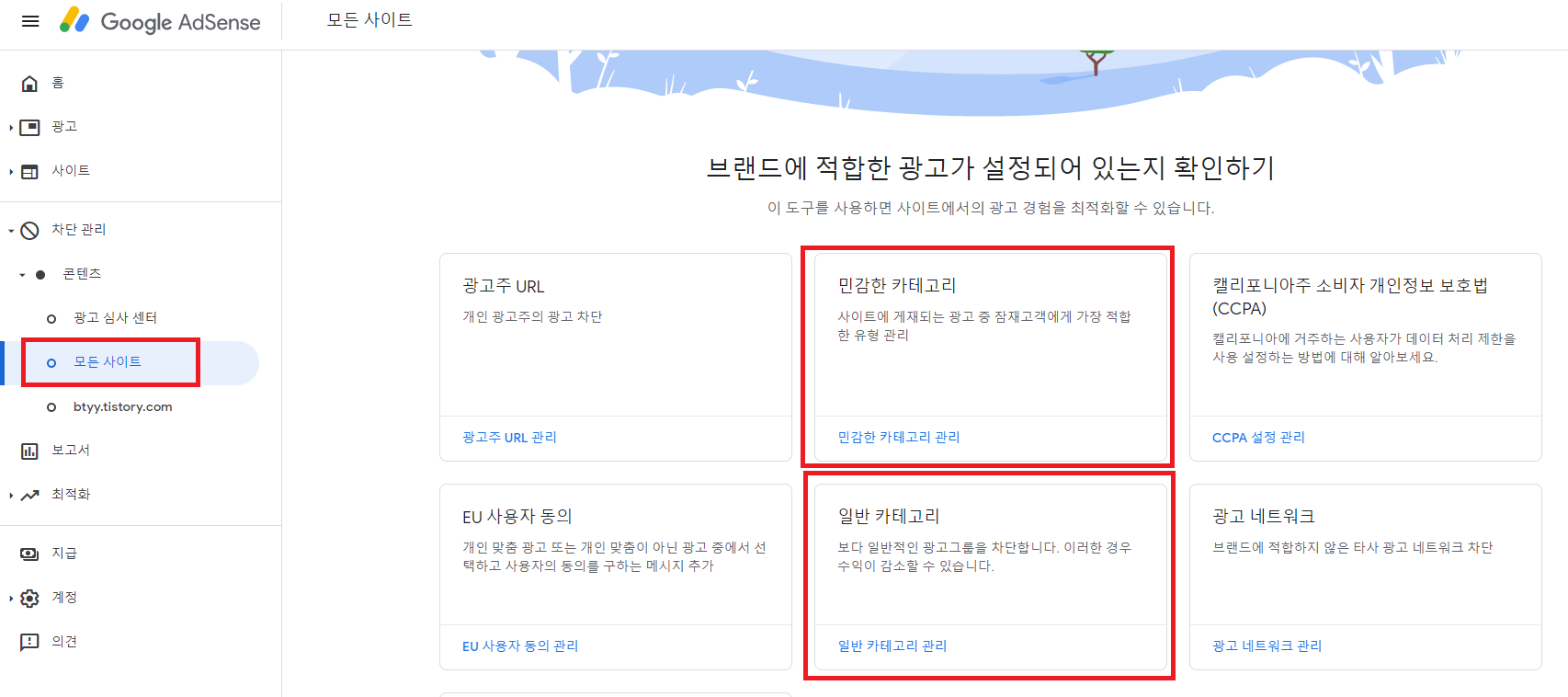
먼저 애드센스 홈페이지에서 자신이 운영하고 있는 블로그나 사이트와 연동되어 있는 구글 에드센스 계정을 로그인 해줍니다. 연동이 되어있지 않은 아이디를 접속하시면 그다음 진행이 안되니 이 점을 꼭 확인해주시길 바랍니다. 그리고나서 수익률이 저조한 카테고리를 관리하기 위해서 '차단 관리' 메뉴 안에 있는 '모든 사이트'와 그 밑에 있는 자신의 블로그 주소가 적힌 이 2가지를 이용해보도록 하겠습니다.
먼저 처음 말씀 드렸던 '모든 사이트' 메뉴부터 둘러보며 설명을 이어가도록 하겠습니다. 클릭을 하게되면 브랜드에 적합한 광고가 설정되어 있는지 확인 할 수 있는 애드센스에서 지원해주는 여러가지 기능들이 나오게 됩니다. 그 중에서 우리는 '민감한 카테고리'와 '일반 카테고리'에 대해서만 알아보도록 하겠습니다. 다른 기능들에 대해서는 추후에 알아보도록 하고 여러분이 이해하기 쉽게 비슷한 기능끼리 묶어서 설명드리겠습니다.
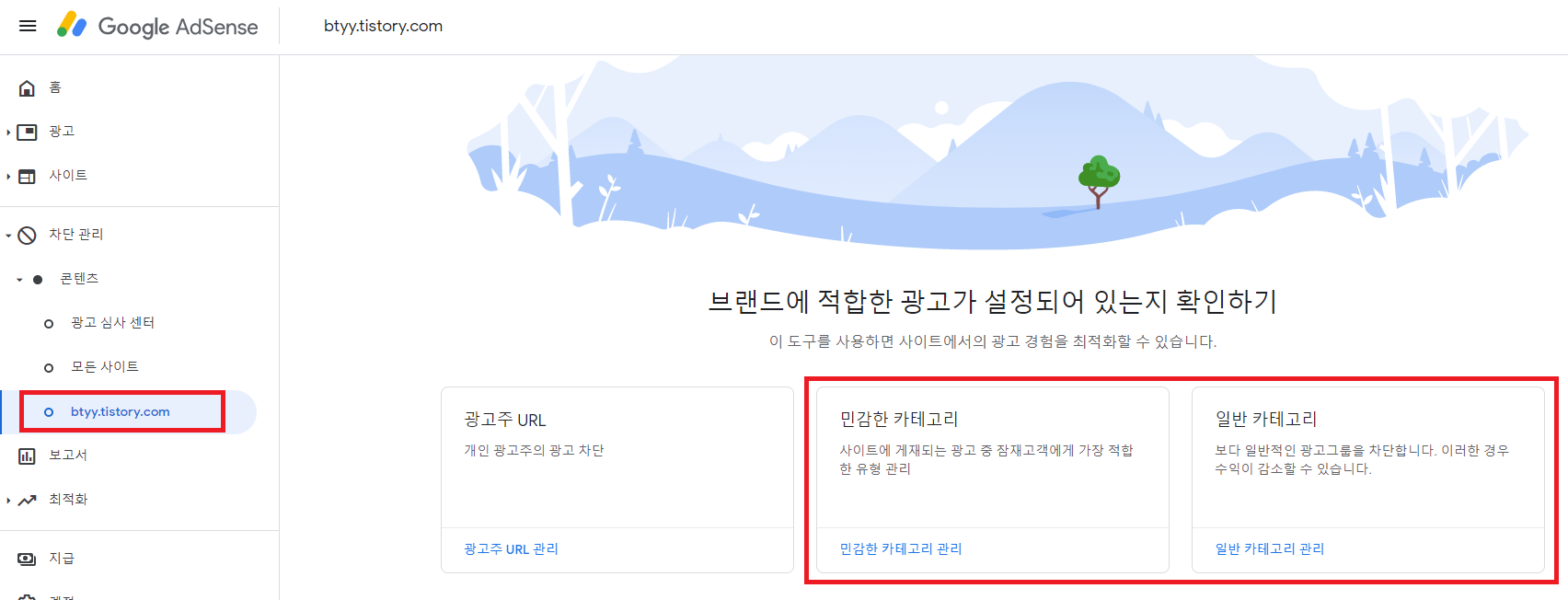
모든 사이트가 아닌 밑에 블로그 주소가 적힌 메뉴를 눌러봐도 이전 페이지와 비슷한 기능들이 있는걸 알 수 있는데요. 그렇다면 이 메뉴는 언제 사용하는 것인지 설명드리겠습니다. 구글 애드센스 한 계정에 저처럼 하나의 블로그가 연동된게 아니라 여러 개가 연동되있는 분들도 계실겁니다. 그런 경우에는 각 사이트별로 카테고리를 관리해주기 위해서는 '모든 사이트'가 아니라 각 주소가 적힌 메뉴에서 설정을 해주셔야 합니다.
만약 구글 애드센스 계정에 여러 개의 사이트가 연동되어 있었는데 '모든 사이트'에서 설정을 바꾸신다면 말 그대로 연동된 전체 사이트에 그 설정이 모두 적용되게 되니 실수를 방지하기 위해서라도 이 차이점을 꼭 이해하고 넘어가주시길 바랍니다.
그럼 이제부터 '모든 사이트' 메뉴를 기준으로해서 설명을 계속 하겠습니다. 아래 나와있는 그림들도 전부 '모든 사이트'에서 접속한 것이라는 걸 참고해주세요.

일반 카테고리를 클릭하셔서 들어가시면 지난 30일을 기준으로 '광고 노출 비중'과 '수입 비중'이 전체 광고수익을 기준으로 퍼센트로 표현이 된걸 볼 수 있습니다. 그리고 그 옆에는 해당되는 주제의 광고 전체를 허용하거나 차단할 수 있는 버튼이 보이실겁니다. 주제별로 표시된 퍼센트와 광고 허용 및 차단 버튼을 보시면 이제 어떻게 해야될지 대충 감이 잡히시는 분도 계실거라고 생각합니다.
'광고노출비중'이나 '수입비중'을 마우스로 클릭해주시면 오름차순이나 내림차순으로 정렬을 할 수 있는데요. 이 기능을 이용해서 블로그에서 광고노출대비 수입비중이 적은 주제는 차단을 해주시면 됩니다. 왜냐하면 굳이 블로그의 정체성과 전혀 다른 광고를 노출해서 수익의 기회를 날려버릴 필요는 없기 때문입니다. 그렇게해서 자신의 사이트와 전혀 관련 없는 광고가 방문자에게 보이는 것을 막고, 연관된 광고를 통해서 오히려 수익으로 전환될 수 있는 기회를 만들어줍니다.

이번에는 '민감한 카테고리'를 관리해보도록 하겠습니다. 여기는 구글에서 민감한 주제로 분류된 종류의 키워드들이 보입니다. 마찬가지로 사이트 정체성과 전혀 관련이 없거나 앞으로도 없을 거라고 생각되는 카테고리는 허용됨 버튼을 클릭해서 변경 시켜줍니다. 이런 식으로 블로그 주제와 연관성 높은 키워드 위주로 범위를 좁혀준다면 오히려 클릭과 더불어 광고수익은 올라가게 됩니다.
앞에서도 제일 처음 말씀드렸다시피 어느정도 데이터가 쌓인 후에 결과를 보고 차분하게 진행을 해주시면 되며, 블로그 정체성이 바뀌었다면 당연히 설정도 변화되어야 한다는 점도 유의해주시길 바랍니다.
구글 애드센스에서 지원하는 기능인 카테고리 관리를 통해서 광고 수익을 높이는 방법에 대해서 알아봤습니다. 이번이 두 번째 팁인데 최대한 자세하게 적어놨으니 천천히 읽어보면서 따라오시면 설정하는데 큰 어려움은 없으실겁니다. 앞으로도 계속되는 구글 애드센스 광고 수익 올리기 팁 시리즈를 꾸준하게 잘 따라오셔서 높은 광고 수익 올리시는데 도움이 되길 바랍니다.
'구글 애드센스' 카테고리의 다른 글
| 구글 애드센스 수익 올리기 팁#1 - 광고 심사 센터 이용하기 (0) | 2021.09.14 |
|---|
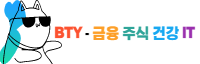

댓글